1?前言
作為業界首款基于昇騰深度研發的AI開發板,Orange Pi AIpro無論在外觀上、性能上還是技術服務支持上都非常優秀,其8/20TOPS澎湃算力是目前開發板市場中所具備的最大算力,能覆蓋生態開發板者的主流應用場景,讓用戶實踐各種創新場景,并為其提供配套的軟硬件。
2?香橙派AIpro硬件準備
香橙派AIpro啟動后支持用戶通過遠程登錄模式或者本機顯示模式登錄開發板推理任務,此處可根據兩種模式所需的配件,自行選擇其中一種模式準備相關硬件即可。
2.1 遠程登錄模式
使用RJ45網線連接開發板和PC,啟動開發板后,用戶在PC通過SSH工具遠程登錄AIpro開發板。
遠程登錄模式的配件列表如下:
| 硬件 | 說明 | 示意圖 |
| 香橙派AIpro | 開箱后的香橙派AIpro包括主板和電源(包含電源線與電源適配器)。 電源線與電源適配器,出廠為分開狀態,需連接使用。 |  |
| SD卡 | SD卡用于裝載鏡像運行開發板。 推薦使用Micro SD卡,容量推薦不小于64GB。 燒錄鏡像時會格式化SD卡,建議準備一個專門給開發板使用的SD卡。 |  |
| 讀卡器 | 需使用支持Micro SD卡的讀卡器,用于插入SD卡燒錄鏡像。讀卡器的接口可以根據PC接口配置選擇USB或Type-C接口。 | - |
| PC(筆記本或臺式機) | 用于安裝制卡工具、燒錄鏡像和遠程連接開發板。 | - |
| 連接線: RJ45網線 | 用于PC連接和登錄開發板。 用戶可以使用RJ45網線(PC需要具備空閑以太網口)連接開發板。 | RJ45網線:  |
2.2 本機顯示模式
使用開發板直連顯示器、鼠標、鍵盤,啟動開發板后,用戶可直接使用鍵盤與鼠標在顯示的圖形化桌面進行操作。
本機顯示模式的配件列表如下:
| 硬件 | 說明 | 示意圖 |
| 香橙派AIpro | 開箱后的香橙派AIpro包括主板和電源(包含電源線與電源適配器)。 電源線與電源適配器,出廠為分開狀態,需連接使用。 |  ?? |
| SD卡 | SD卡用于裝載鏡像運行開發板。 推薦使用Micro SD卡,容量推薦不小于64GB。 燒錄鏡像時會格式化SD卡,建議準備一個專門給開發板使用的SD卡。 |  ? |
| 讀卡器 | 需使用支持Micro SD卡的讀卡器,用于插入SD卡燒錄鏡像。讀卡器的接口可以根據PC接口配置選擇USB或Type-C接口。 | - |
| PC(筆記本或臺式機) | 用于安裝制卡工具、燒錄鏡像和遠程連接開發板。 | - |
| 顯示器 | 使用HDMI接口,用于展現開發板鏡像中的圖形化桌面。 | - |
| HDMI連接線 | 雙頭HDMI線,用于連接顯示器。 |  |
| 鍵盤 | 使用USB接口的鍵盤,用于圖形化桌面的輸入操作。 |  |
| 鼠標 | 使用USB接口的鼠標,用于圖形化桌面的點擊操作。 |  |
| USB拓展塢(可選) | 如果用戶后續需要接入USB接口WiFi,需要再購買一個USB轉多口USB擴展塢,鼠標和鍵盤接入擴展塢,USB接口WiFi接入開發板USB接口。 |  |
3 燒寫鏡像到SD卡
3.1 下載SD燒錄工具及ubuntu鏡像
在PC機上,進入香橙派官網,鼠標放置在“服務與下載”菜單,在彈出的菜單中單擊“下載”,在下載頁面找到“Orange Pi AIpro”,然后單擊“Orange Pi AIpro”,進入下載詳情頁面,分別下載下圖中的“官方工具”、“ubuntu鏡像”。
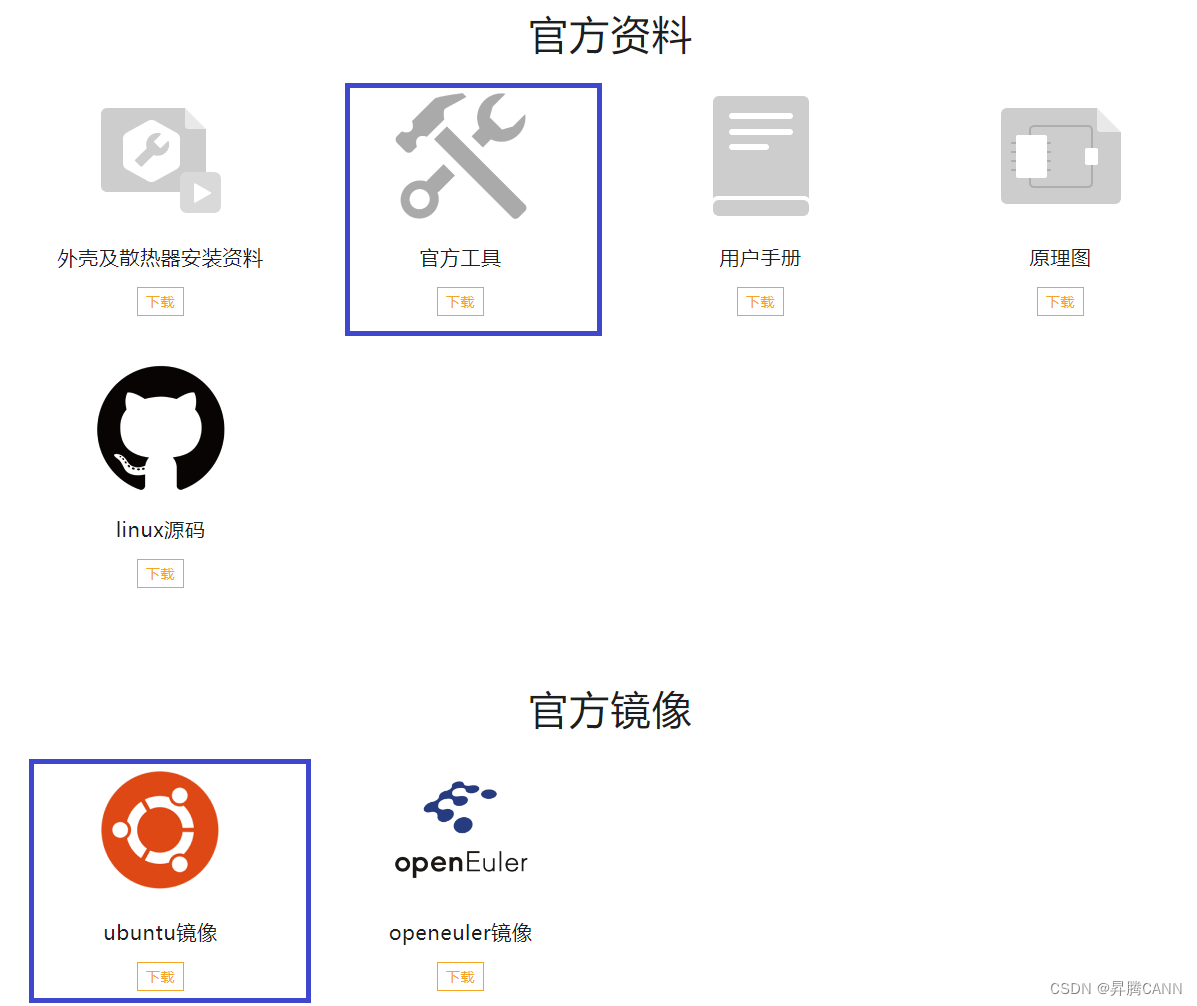
官方工具和ubuntu鏡像都在百度網盤,分別根據頁面提示提取文件,并在以下目錄中獲取文件后,保存在PC機上:
- 燒錄工具balenaEtcher:官方工具>Linux鏡像燒錄工具-balenaEtcher>Windows_X64版本>balenaEtcher-Setup-1.18.4.exe
- ubuntu鏡像:Ubuntu>opiaipro_ubuntu22.04_desktop_aarch64_*.img.xz
3.2 安裝燒錄工具balenaEtcher
在PC機上,雙擊balenaEtcher-Setup-1.18.4.exe,按照提示安裝即可。
3.3 燒錄ubuntu鏡像到SD卡中
1、將SD卡插入讀卡器,再將讀卡器插入PC機。

2、打開燒錄工具balenaEtcher,按照工具界面提示,依次“從文件燒錄”-》“選擇目標磁盤”-》“開始燒錄!”
(1)從文件燒錄,選擇PC機上下載的ubuntu鏡像:
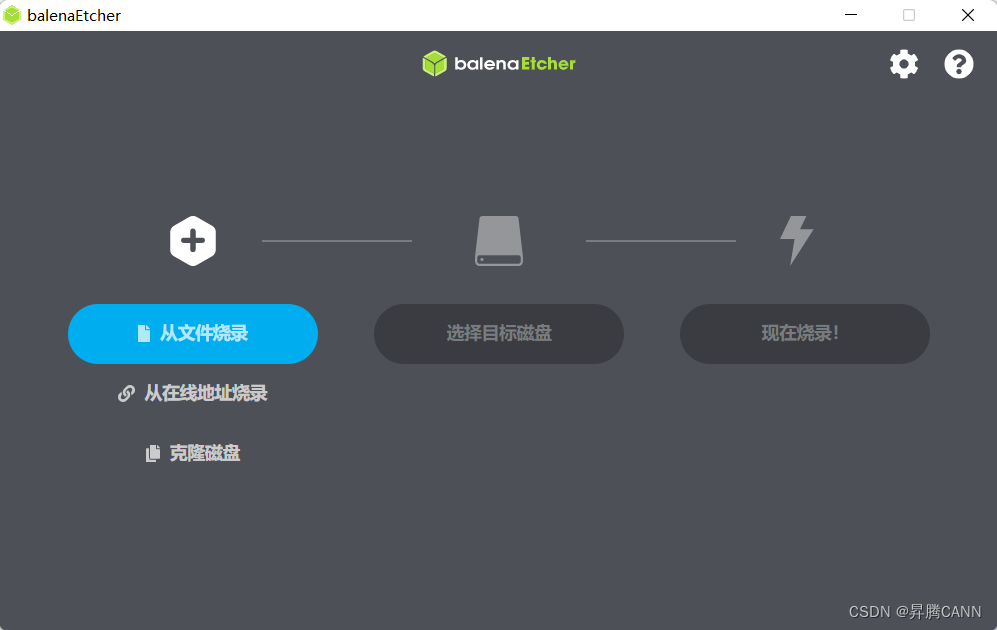
(2)選擇目標磁盤,選擇插到PC機上的SD卡:

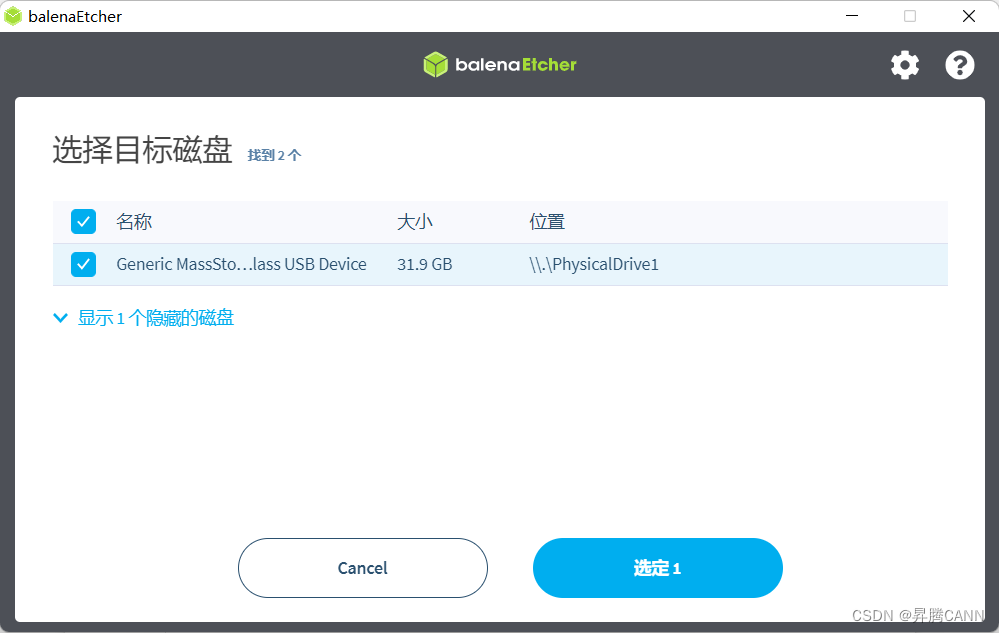
(3)開始燒錄

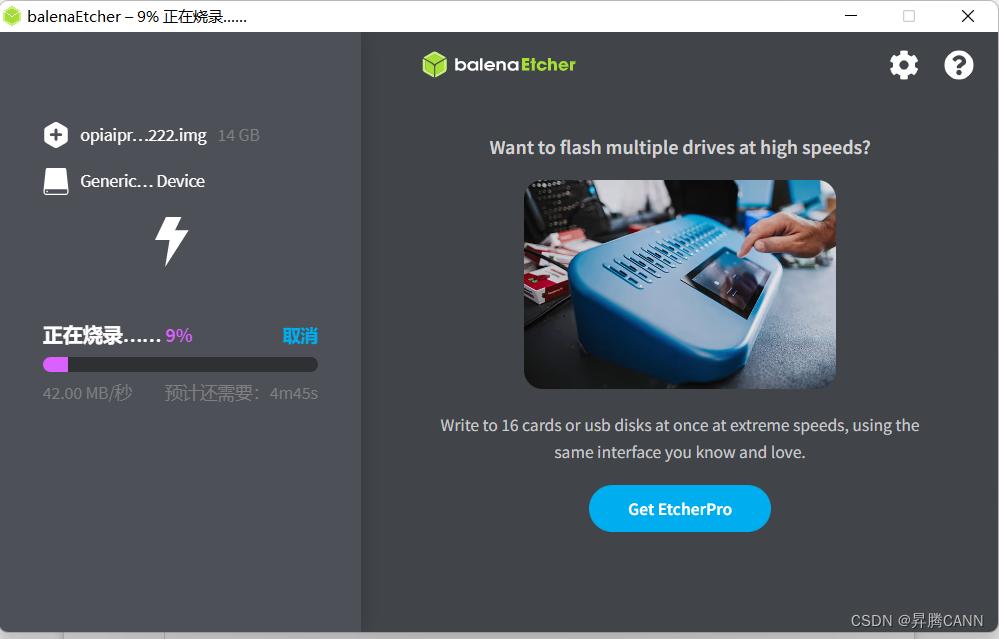
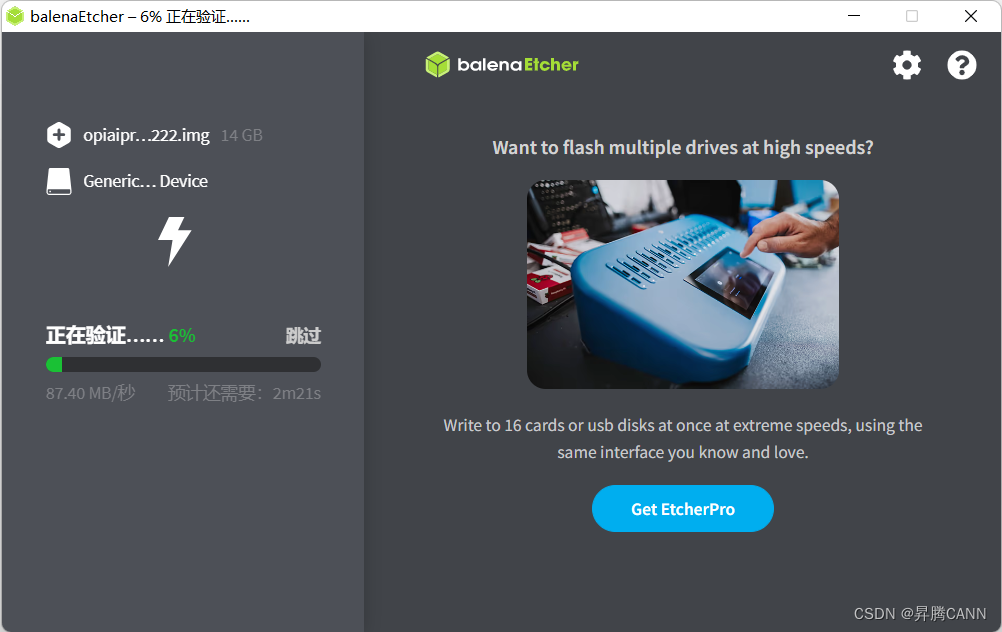
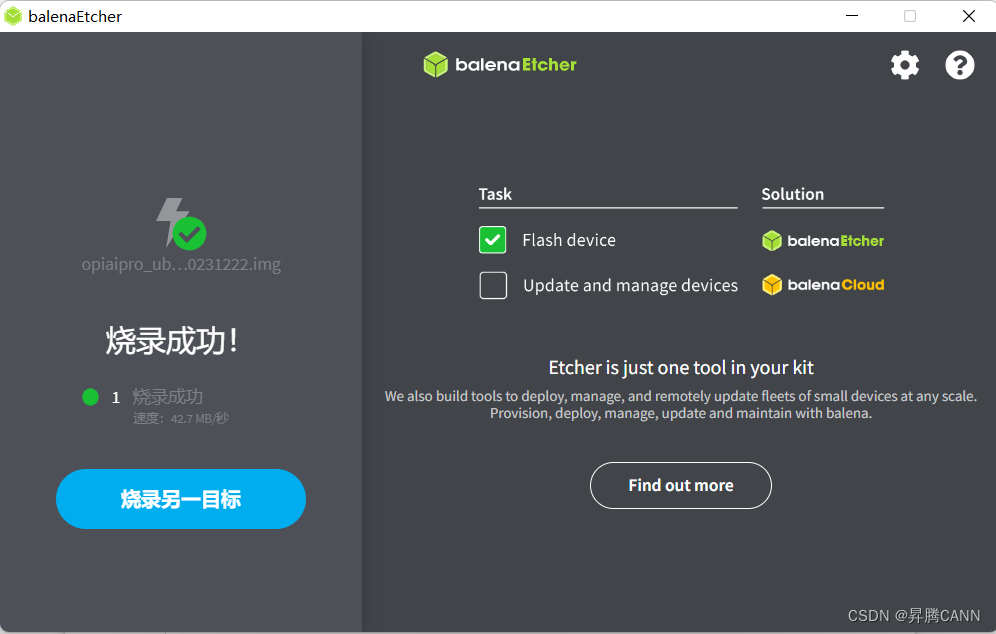
4 啟動香橙派AIpro系統
對于遠程登錄、本機顯示兩種模式,香橙派開發板連線、啟動、登錄等方式不同,開發者可根據自己準備的配件,選擇對應模式的連線、啟動、登錄方式。
4.1 遠程登錄模式
1、插入SD卡
將SD卡插入開發板的SD插槽,并確保完全推入插槽底部

2、開發板連線
遠程登錄模式,通過網線連接,如下圖所示:

?
開發板上電后,LED指示燈綠色常亮,表示啟動正常。

?
3、登錄開發板
當開發板通過以太網口和PC連接時,先將PC的IP地址修改為和開發板的IP地址在同一個網段(例如開發板eth1網口為192.168.137.100,PC以太網口為192.168.137.101),再使用SSH工具遠程登錄開發板。
注意:開發板通過以太網口第一次連接網絡時,可以通過HDMI屏幕、串口或查看路由器后臺的方式就可以獲取以太網口的IP地址,使用該IP地址可遠程登錄開發板。
(1)修改PC的IP地址,以Windows 10系統為例?。
在PC上打開“開始”,單擊“設置”按鈕,進入“Windows 設置”界面。
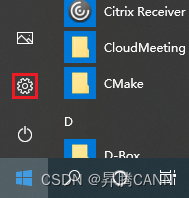
選擇“網絡和Internet”,單擊“更改適配器選項”。
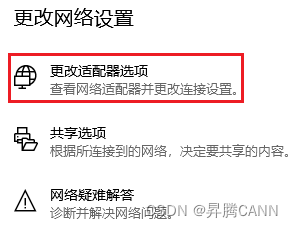
鼠標右鍵單擊“以太網”后鼠標左鍵單擊“屬性”進入“以太網 屬性”界面(使用以太網口連接時一般為“以太網x”,x為數字,以實際顯示的數字為準)。
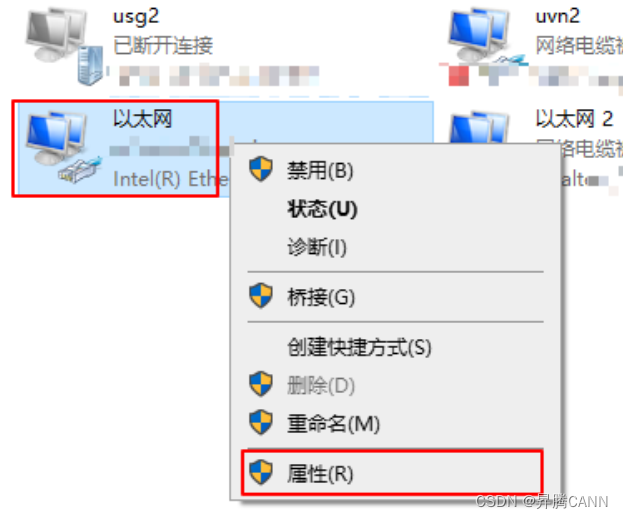
? ? ?選擇“Internet 協議版本 4(TCP/IPv4)”,單擊“屬性”。
? ??
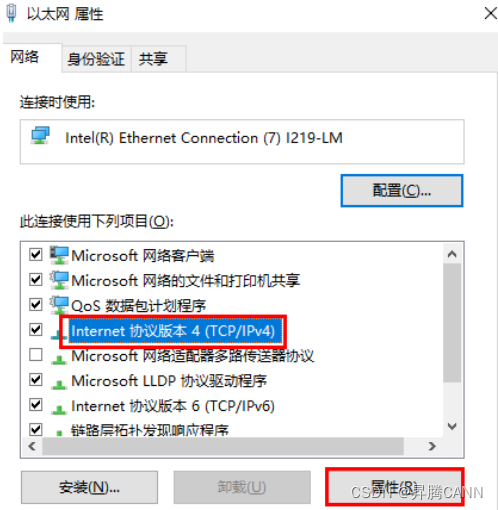
? ? ?勾選“使用下面的 IP 地址”選項,填寫IP地址(圖示以192.168.137.101為例)和子網掩碼,默認網關與DNS服務器地址為空,單擊“確定”保存。
? ? ?
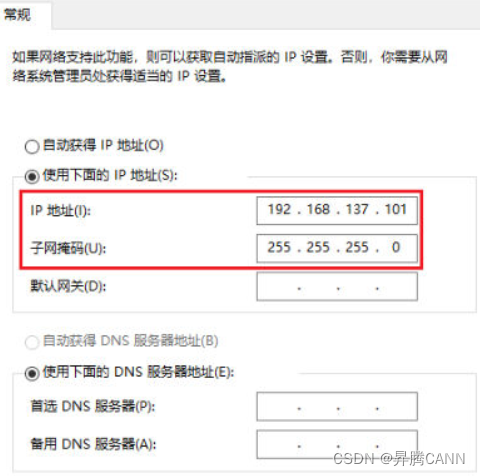
使用快捷鍵“Win+R”,在運行窗口輸入cmd進入命令行窗口。輸入ipconfig命令查詢PC網口IP地址是否修改成功。
C:\Users\用戶實際信息>ipconfig
以太網適配器 以太網:連接特定的 DNS 后綴 . . . . . . . :本地鏈接 IPv6 地址. . . . . . . . : fe80::ca42:d397:f673:fad4%46IPv4 地址 . . . . . . . . . . . . : 192.168.137.101子網掩碼 . . . . . . . . . . . . : 255.255.255.0默認網關. . . . . . . . . . . . . :(2)使用SSH工具遠程登錄開發板。
步驟1:獲取并安裝SSH登錄工具
本文以MobaXterm為例,如果用戶已部署MobaXterm或其他SSH工具,可不用下載。MobaXterm為第三方工具,下載鏈接和版本會跟隨第三方的發布定期更新,可以在下載頁面下載最新版本。
下載MobaXterm后(例如MobaXterm_Personal_22.2.exe ),雙擊exe程序即可啟動MobaXterm。
步驟2:單擊MobaXterm界面左上方的“Session”進入界面。

步驟3:單擊左上方的“SSH”進入SSH連接配置界面。

步驟4:根據硬件連接方式填寫開發板連接PC的接口實際IP地址,勾選“Specify username”選項,填寫用戶名HwHiAiUser。
步驟5:單擊“OK”按鈕,首次連接開發板時,SSH工具提示是否信任連接的設備,單擊“Accept”。
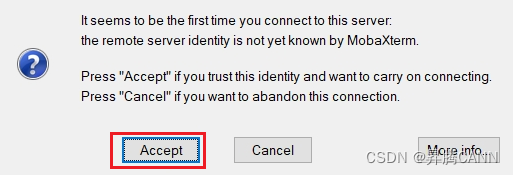
步驟6:進入遠程登錄界面后,輸入HwHiAiUser用戶名登錄密碼(默認為Mind@123)登錄開發板,請修改默認密碼,并妥善保管新密碼。
4.2 本機顯示模式
1、插入SD卡
將SD卡插入開發板的SD插槽,并確保完全推入插槽底部

2、開發板連線
本機顯示模式的連線如下:

開發板上電后,LED指示燈綠色常亮,表示啟動正常。

3、登錄開發板
插上開發板電源后,顯示器中的登錄界面如下:
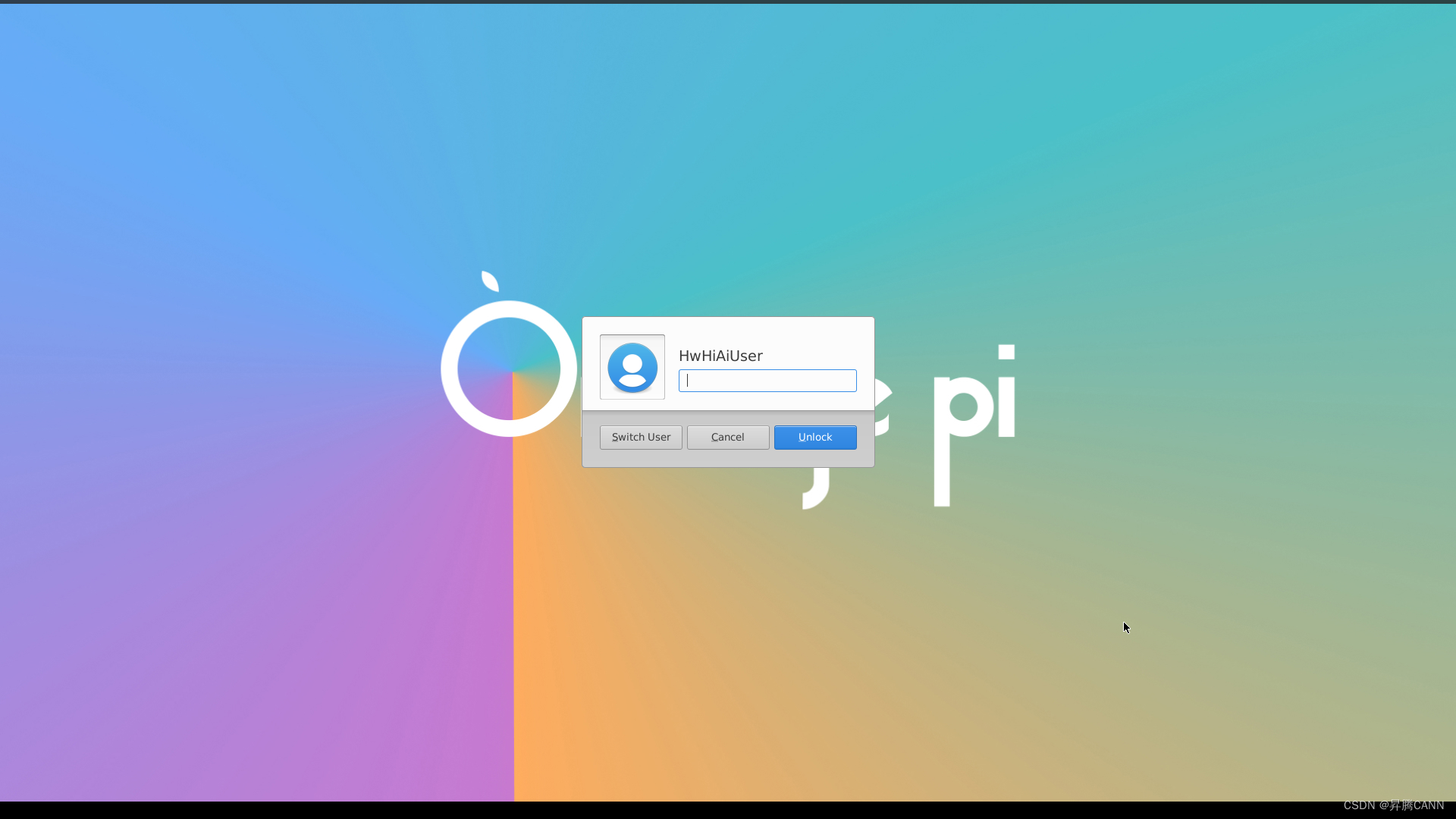
輸入HwHiAiUser用戶名登錄密碼(默認為Mind@123)登錄開發板,進入主界面如下圖所示,登錄后請修改默認密碼,并妥善保管新密碼。
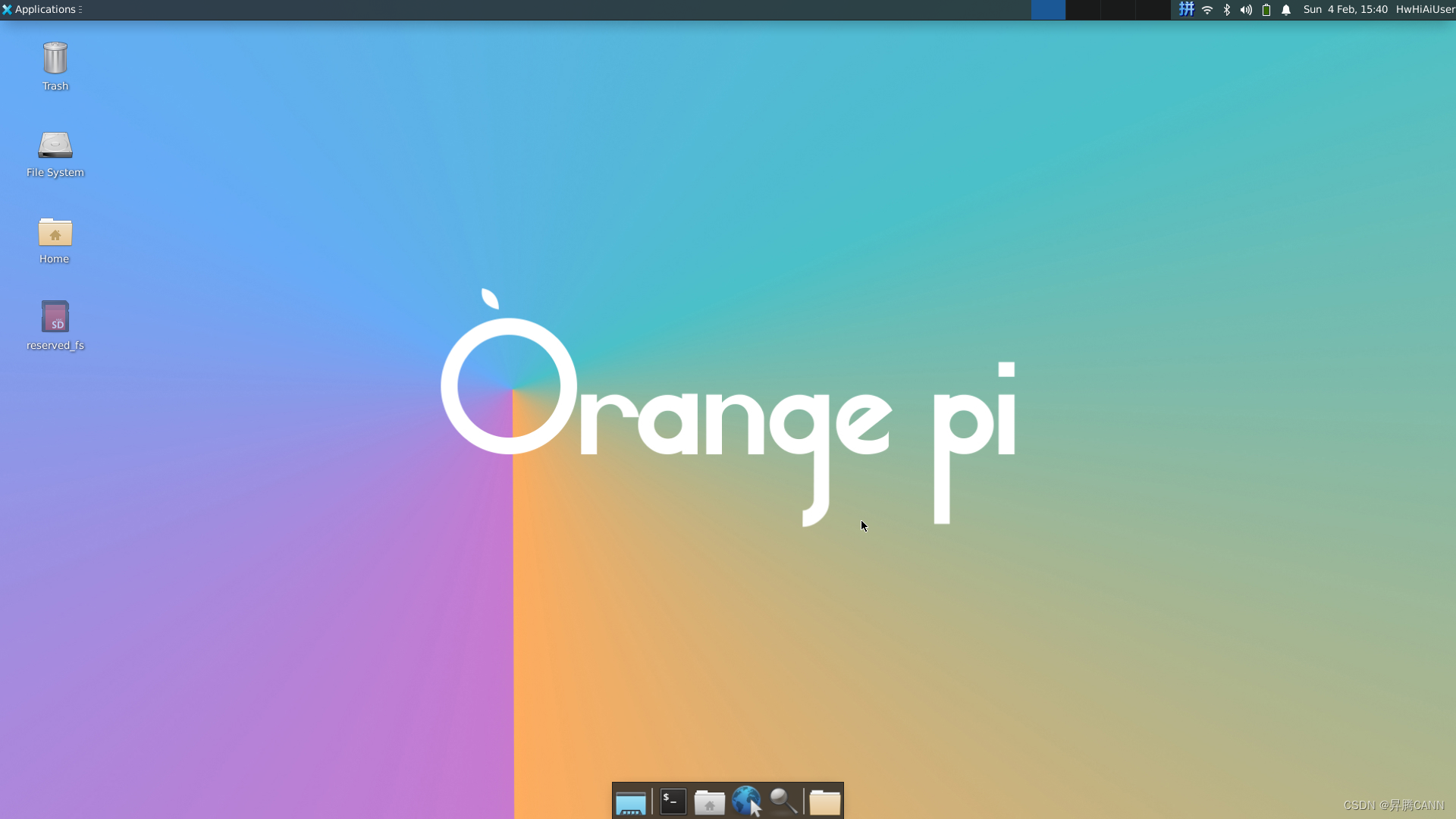
在界面下方,單擊?![]() ?圖標,打開終端,如下圖所示:
?圖標,打開終端,如下圖所示:
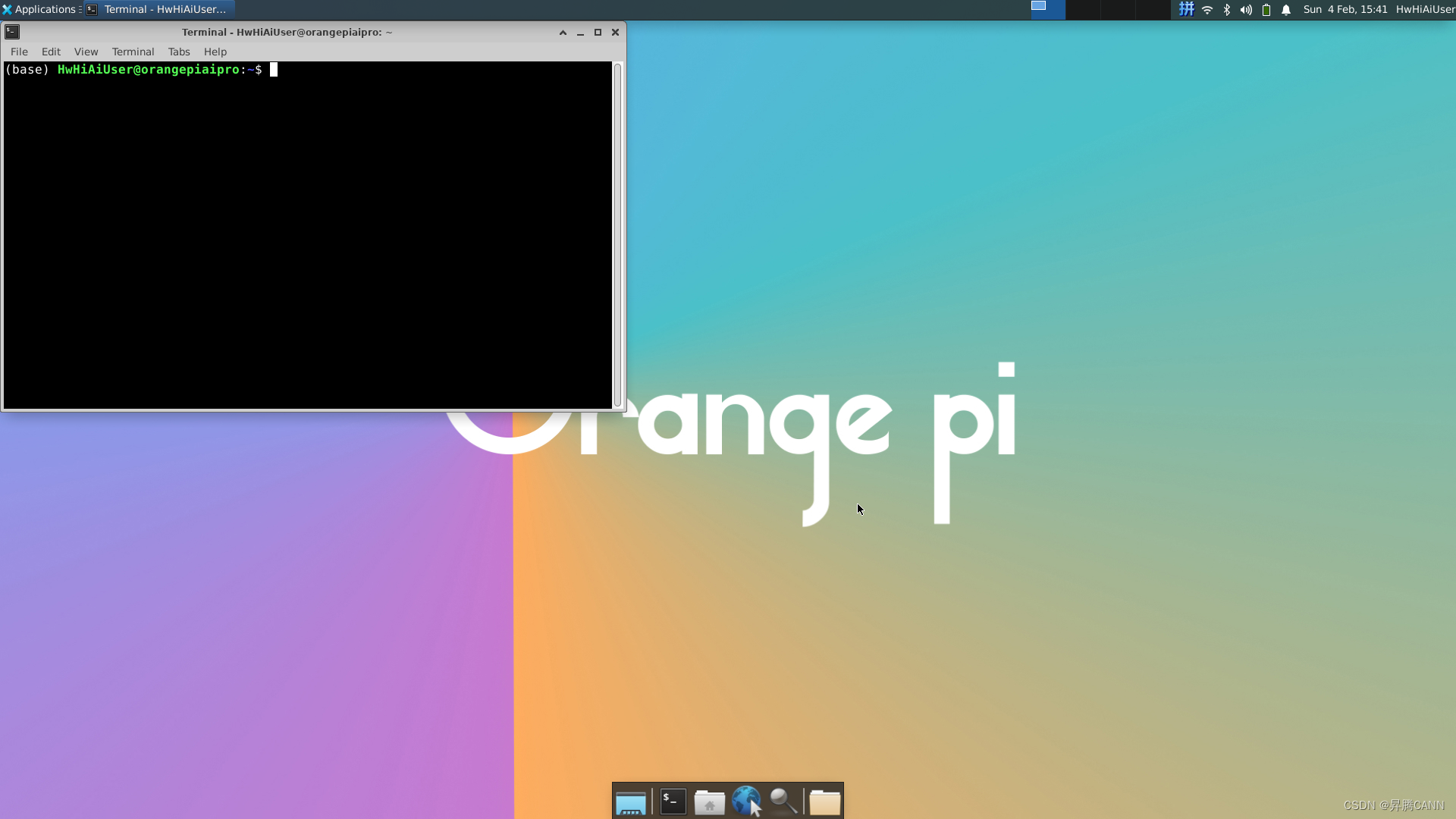
在終端上,可輸入Linux命令,例如輸入cd命令:
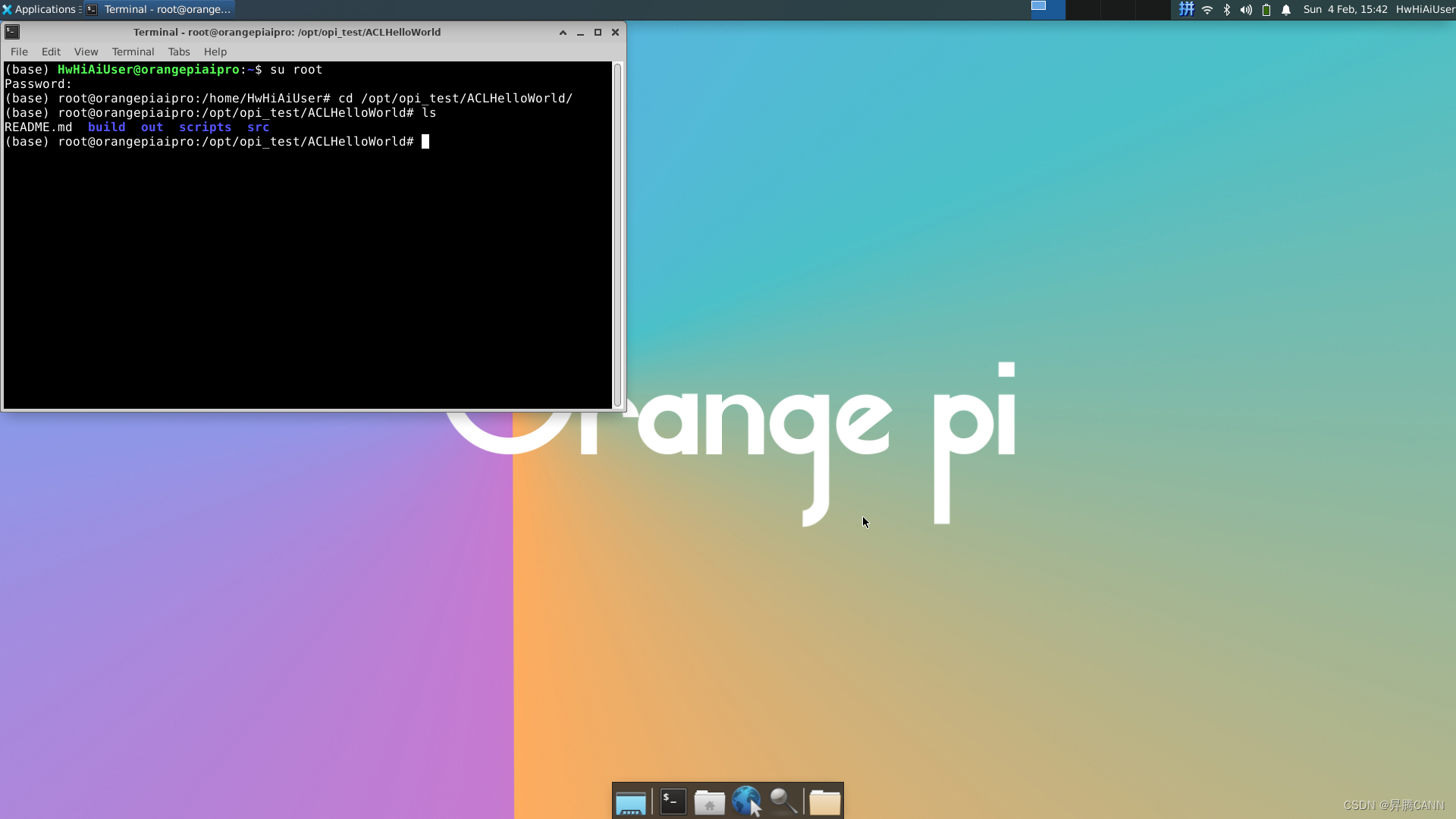
5 運行第一個推理樣例:圖片分類
1、樣例介紹
在終端窗口,執行cd?/opt/opi_test/ResnetPicture命令,進入樣例目錄,該樣例是基于PyTorch框架的ResNet50模型,對*.jpg圖片分類,并在終端顯示該圖片的Top5置信度的分類ID、分類名稱。
樣例代碼邏輯如下所示:
(1)數據預處理(解碼+縮放),輸出YUV420SP格式、224*224分辨率的圖片;
(2)色域轉換、歸一化,輸出RGB格式、224*224分辨率的圖片;
(3)模型推理,輸出該圖片所屬各分類的置信度;
(4)數據后處理,該圖片的Top5置信度的分類ID、分類名稱。
2、運行樣例
(1)切換到root用戶,輸入密碼,默認密碼為Mind@123。
su root
password:(2)運行樣例。
在/opt/opi_test/ResnetPicture樣例目錄下,執行以下命令運行樣例:
cd scripts
bash sample_run.sh執行成功后,在屏幕上的關鍵提示信息示例如下,提示信息中的top1-5表示圖片置信度的前5種類別、index表示類別標識、value表示該分類的最大置信度,class表示所屬類別。
[INFO] top 1: index[162] value[0.905956] class[beagle]
[INFO] top 2: index[161] value[0.092549] class[bassetbasset hound]
[INFO] top 3: index[166] value[0.000758] class[Walker houndWalker foxhound]
[INFO] top 4: index[167] value[0.000559] class[English foxhound]
[INFO] top 5: index[163] value[0.000076] class[bloodhound sleuthhound]
6 更多介紹
通過運行第一個樣例,我們大致了解了軟硬件配合的一個整體流程,接下來若需要詳細了解昇騰軟件棧的能力、如何基于開發板在昇騰上開發&調優推理應用、如何獲取更多的應用樣例等,可以參考“香橙派AIpro學習資源一站式導航”一步步學習更多內容


)


進程的創建與退出)












)
